Theo em làm thế nào để từ các bức ảnh ở Hình 1 ta có được ảnh ở Hình 2?

Theo em làm thế nào để từ các bức ảnh ở Hình 1 ta có được ảnh ở Hình 2?

Sắp xếp các thao tác đưới đây theo thứ tự đúng để chọn và xoá một vùng ảnh có màu sắc tương đồng.
a) Chọn công cụ Magic Wand.
b) Nháy chuột vào vùng ảnh muốn chọn.
c) Gõ phím Delete để xoá vùng được chọn.
d) Thay đổi thông số trong hộp Tolerance để mở rộng hoặc thu hẹp vùng được chọn.
Thảo luận (1)Hướng dẫn giảiThứ tự sau khi sắp xếp:
a) Chọn công cụ Magic Wand.
b) Nháy chuột vào vùng ảnh muốn chọn.
d) Thay đổi thông số trong hộp Tolerance để mở rộng hoặc thu hẹp vùng được chọn.
c) Gõ phím Delete để xoá vùng được chọn
(Trả lời bởi datcoder)
Em hãy cho biết lí do ta nhìn thấy hình ảnh bầu trời mà không nhìn thấy hình ảnh rừng cây ở Hình 6.

Thảo luận (1)Hướng dẫn giảiLí do ta nhìn thấy hình ảnh bầu trời mà không nhìn thấy hình ảnh rừng cây ở Hình 6 vì ta đã thêm đối tượng từ tệp ảnh Bầu trời.png và lớp đối tượng này đã che hết lớp rừng cây.
(Trả lời bởi datcoder)
Theo em, sau khi thực hiện thao tác nhân bản ở Hình 9, lớp Bóng bầu trời ở trên hay dưới lớp Rừng?
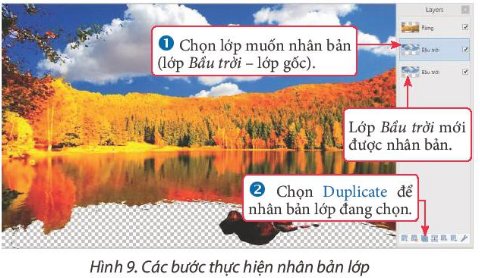
Thảo luận (1)Hướng dẫn giảiTheo em, sau khi thực hiện thao tác nhân bản ở Hình 9, lớp Bóng bầu trời ở dưới lớp Rừng.
(Trả lời bởi datcoder)
Em hãy nêu các việc cần thực hiện để thay đổi kích thước, vị trí của con thuyền.
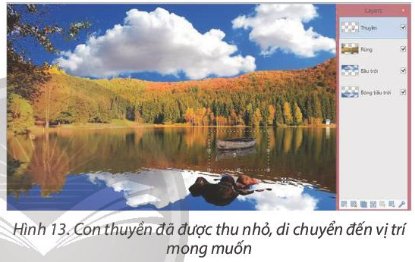
Thảo luận (1)Hướng dẫn giải- Thay đổi kích thước:
+ Nháy chuột vào tên lớp chứa đối tượng (lớp Thuyền) để đặt thành lớp hiện hành.
+ Chọn công cụ Move Selected Pixels trong Tools.
+ Nháy chuột vào bên trong lớp chứa đối tượng để chọn toàn bộ lớp (xuất hiện khung hình chữ nhật bao quanh lớp được chọn).
+ Thực hiện kéo thả nút tròn trên cạnh của khung hình chữ nhật để thay đổi kích thước đối tượng trong lớp.
- Thay đổi vị trí:
+ Nháy chuột vào tên lớp chứa đối tượng (lớp Thuyền) để đặt thành lớp hiện hành.
+ Chọn công cụ Move Selected Pixels trong Tools.
+ Nháy chuột vào bên trong lớp chứa đối tượng để chọn toàn bộ lớp (xuất hiện khung hình chữ nhật bao quanh lớp được chọn).
+ Kéo thả chuột để di chuyển đối tượng đến vị trí mong muốn.
(Trả lời bởi datcoder)
Em hãy nêu các công việc cần thực hiện theo thứ tự để từ Hình 1 ta có được Hình 2.

Thảo luận (1)Hướng dẫn giảiKhởi động Paint.Net và mở tệp ảnh cần chỉnh sửa.
1. Thay thế vùng ảnh bầu trời
a) Xóa vùng bầu trời và bóng bầu trời:
Chọn công cụ Magic Wand.
Nháy chuột vào vùng ảnh muốn chọn (vùng bầu trời và bóng bầu trời).
Thay đổi thông số trong hộp Tolerance để mở rộng hoặc thu hẹp vùng được chọn.
Gõ phím Delete để xoá vùng được chọn.
b) Thêm vùng bầu trời:
Chọn thẻ Layers.
Chọn Import From File, trong cửa sổ Open chọn tệp ảnh Bầu trời.
Sử dụng công cụ Rectangle Select để chọn rồi gõ phím Delete để xóa nửa dưới của bầu trời.
Thực hiện kéo thả lớp trong hộp Layers để thay đổi thứ tự lớp.
c) Tạo bóng bầu trời:
Nhân bản lớp bầu trời bằng chọn lớp và cách nháy chuột vào Duplicate và đổi tên lớp.
Chọn lớp bóng bầu trời>Chọn thẻ Layers>Chọn Flip Vertical (lật ảnh theo chiều dọc).
2. Thêm con thuyền
a) Thay đổi kích thước:
Nháy chuột vào tên lớp chứa đối tượng (lớp Thuyền) để đặt thành lớp hiện hành.
Chọn công cụ Move Selected Pixels trong Tools.
Nháy chuột vào bên trong lớp chứa đối tượng để chọn toàn bộ lớp (xuất hiện khung hình chữ nhật bao quanh lớp được chọn).
Thực hiện kéo thả nút tròn trên cạnh của khung hình chữ nhật để thay đổi kích thước đối tượng trong lớp.
b) Thay đổi vị trí:
Nháy chuột vào tên lớp chứa đối tượng (lớp Thuyền) để đặt thành lớp hiện hành.
Chọn công cụ Move Selected Pixels trong Tools.
Nháy chuột vào bên trong lớp chứa đối tượng để chọn toàn bộ lớp (xuất hiện khung hình chữ nhật bao quanh lớp được chọn).
Kéo thả chuột để di chuyển đối tượng đến vị trí mong muốn.
(Trả lời bởi datcoder)
Công cụ nào sau đây không cho phép chọn một vùng ảnh?
A. Magic Wand . B. Rectangle Seclect
. B. Rectangle Seclect . C. Ellipse Select
. C. Ellipse Select  .
.
D. Lasso Select  . E. Move Selected Pixels
. E. Move Selected Pixels .
.
Thảo luận (1)Hướng dẫn giảiĐáp án E. Move Selected Pixels. (Công cụ thay đổi kích thước, vị trí đối tượng)
(Trả lời bởi datcoder)
Em hãy nêu các bước đặt một lớp thành lớp hiện hành, chọn toàn bộ lớp ảnh.
Thảo luận (1)Hướng dẫn giảiTham khảo!
Nháy chuột vào tên lớp trong hộp Layers để đặt lớp đó thành lớp hiện hành rồi nháy chuột vào bên trong lớp để chọn toàn bộ lớp.
(Trả lời bởi Thanh An)
Em hãy nêu lợi ích của việc sử dụng các lớp trong xử lí ảnh.
Thảo luận (1)Hướng dẫn giảiTham khảo!
Việc phân lớp trong xử lí ảnh cho phép ta xử lí đối tượng ảnh trên từng lớp mà không ảnh hưởng tới các đối tượng ảnh ở các lớp khác. Đồng thời, ta dễ dàng thêm, bớt, ẩn, hiện đối tượng, thay đổi thứ tự xuất hiện, vị trí giữa các lớp để tạo nên bức ảnh mong muốn.
(Trả lời bởi Thanh An)
Em hãy đưa ra hai cách sắp xếp tên các lớp ảnh dưới đây theo thứ tự từ trên xuống dưới để tạo được bức ảnh như ở Hình 2.
A. Rừng. B. Thuyền.
C. Bầu trời. D. Bóng bầu trời.

Thảo luận (1)Hướng dẫn giảiB->C->D ->A
(Trả lời bởi Thanh An)